4 cách khóa ứng dụng trên iPhone 14 giúp bảo mật thông tin cá nhân
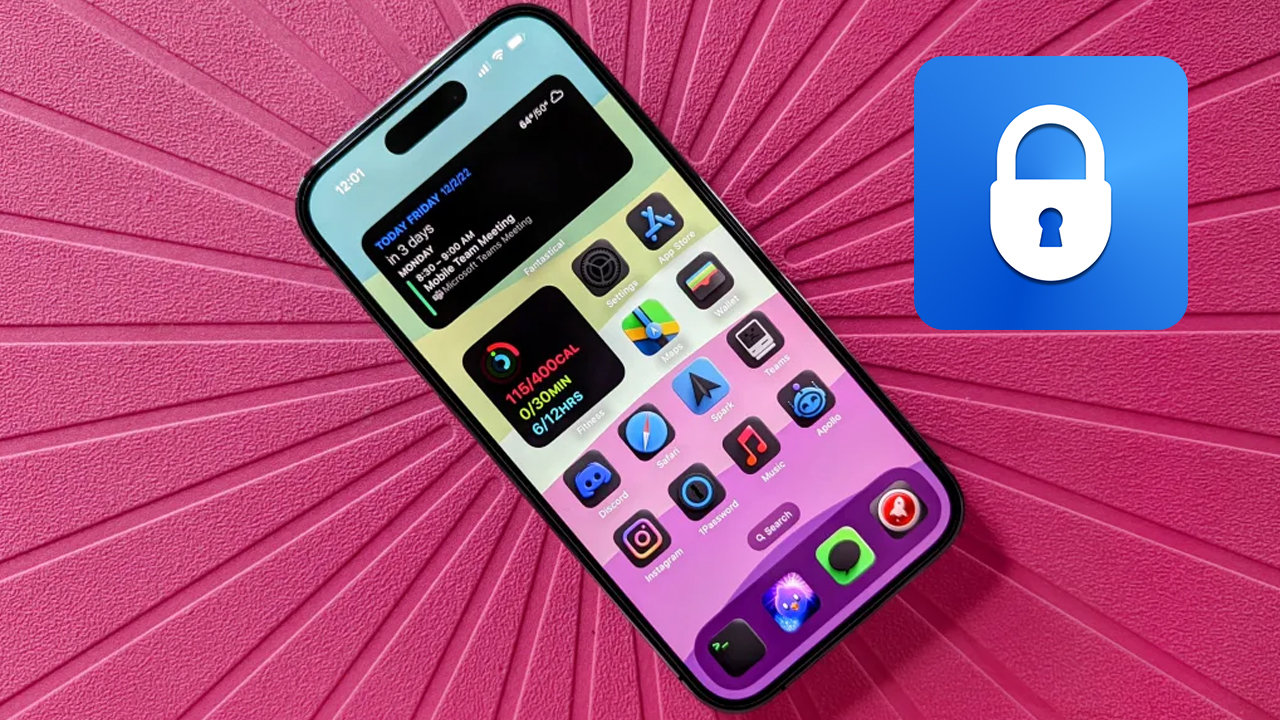
Mục lục bài viết
Hầu hết mọi người khi sử dụng điện thoại đều không muốn người khác khi mượn máy truy cập vào một số ứng dụng trên điện thoại của mình. Vì thế bạn nên khóa một số ứng dụng trên iPhone của mình. iPhone 14 Series được trang bị nhiều tính năng mà bạn có thể dùng để khóa trực tiếp ứng dụng mà không cần sử dụng phần mềm. Bây giờ, hãy cùng mình tìm hiểu cách khóa ứng dụng trên iPhone 14 ngay tại bài viết dưới đây.
1. Tại sao nên khóa ứng dụng trên iPhone?
Với xu hướng công nghệ ngày càng phát triển như hiện nay, sẽ có rất nhiều thủ đoạn tinh vi có thể đánh cắp thông tin của bạn. Thế nên, bạn hãy luôn cẩn trọng trong việc bảo vệ các thông tin cá nhân bằng việc khóa các ứng dụng trên iPhone của mình.
Việc khóa ứng dụng còn hạn chế được việc một người khác mượn điện thoại của bạn để tò mò và giảm nguy cơ bị rò rỉ các thông tin quan trọng. Ngoài ra, đối với những gia đình có trẻ em, điều này còn giúp các phụ huynh yên tâm trong việc quản lý con trẻ khi có thể khóa các ứng dụng trò chơi có xu hướng thiên về bạo lực hay các ứng dụng tiền bạc khác.
Nguồn: B
randon Butch
2. Cách khóa ứng dụng trên iPhone trong cài đặt trợ năng
Bước 1: Vào ứng dụng Cài đặt > chọn Cài đặt chung > Bấm vào Trợ năng > bật Truy cập được hướng dẫn.
Bước 2: Vào Cài đặt mật mã > Chọn Đặt mật mã truy cập được hướng dẫn để đặt mật khẩu.
Bước 3: Quay trở lại màn hình chính của iPhone > Chọn ứng dụng mà bạn muốn cài đặt bảo mật và bấm nút Home 3 lần > Xuất hiện Truy cập được hướng dẫn.
Bước 4: Bấm Bắt đầu và khoanh vùng khu vực bạn muốn khóa > Có thể bấm vào mục Tùy chọn để sử dụng các phím chức năng như: Nút nguồn, âm lượng, bàn phím,…
3. Khóa ứng dụng trên iPhone bằng mật khẩu trên ứng dụng Screen Time
Bước 1: Truy cập vào mục Cài đặt > chọn Thời gian sử dụng > Chọn Thay đổi mật mã thời gian sử dụng để cài mật khẩu ứng dụng iPhone. Bạn có thể đặt bất kỳ mật khẩu tùy thích theo ý của mình.
Bước 2: Chuyển lại màn hình Thời gian sử dụng và chọn đến Giới hạn ứng dụng chọn vào Thêm giới hạn.
Bước 3: Chọn ứng dụng mà bạn muốn đặt mật khẩu bên dưới rồi bấm vào nút Tiếp, đặt giới hạn ứng dụng, giá trị thấp nhất là 1 phút, sau khi sử dụng ứng dụng trong vòng 1 phút, Screen Time sẽ khóa lại và để tiếp tục sử dụng bạn phải nhập mật khẩu.
Để xóa giới hạn ứng dụng
Các bạn nhấn vào màn hình Giới hạn ứng dụng > Vuốt sang trái lên ứng dụng, rồi bấm nút Xóa, hoặc đơn giản chỉ cần tắt Thời gian sử dụng.
4. Cách khóa ứng dụng trên iPhone bằng Face ID/Touch ID
Bước 1: Mở ứng dụng Phím tắt lên và chọn vào mục Tự động hóa > Nhấn vào Tạo mục tự động hóa cá nhân.
Bước 2: Nhấn vào Chọn ở dòng Ứng dụng như hướng dẫn để chọn app mà bạn muốn khóa.
Bước 3: Nhấn nút Tiếp > Vào mục Thêm tác vụ.
Bước 4: bấm vào Tìm kiếm > chọn Bắt đầu hẹn giờ > Chọn khoảng 1 giây để người khác không kịp làm gì ứng dụng của bạn.
Bước 5: Tắt mục hỏi trước khi chạy và chọn xác nhận không hỏi. Khi bạn truy cập vào ứng dụng bị khóa trên iPhone. Đúng 1 giây sau, iPhone sẽ tự động khóa màn hình và bạn cần mở khóa bằng Face ID hoặc Touch ID (Vân tay) để vào được ứng dụng.
5. Khóa ứng dụng trên iPhone bằng cách ẩn ứng dụng trên iPhone 14
Cách thực hiện cực kỳ đơn giản, bạn chỉ cần làm theo các thao tác sau:
Nhấn giữ ứng dụng cần khóa để xuất hiện thông báo Xóa ứng dụng > Nhấn vào Xóa ứng dụng và chọn lệnh Di chuyển vào Thư viện ứng dụng.
Nguồn: iDownloadBlog
Trên đây là những cách để các bạn có thể khóa ứng dụng trên chiếc điện thoại của mình. Nếu bài viết của mình hữu ích với mọi người thì hãy chia sẻ để ủng hộ cho mình nhé!
Nếu bạn đang cần một chiếc điện thoại có thiết kế độc đáo, trang bị cấu hình mạnh mẽ và cụm camera sắc nét thì iPhone 14 Pro Max sẽ là một chiếc điện thoại phù hợp với bạn. Hãy nhấn mua ngay để có thể sở hữu iPhone 14 Pro Max được bán chính hãng tại TopZone với nhiều ưu đãi hấp dẫn.
MUA NGAY IPHONE 14 PRO MAX CHÍNH HÃNG TẠI TOPZONE
Xem thêm
Xét duyệt bởi Nguyễn Ngọc Huy
Chia sẻ:











